Las traducciones son generadas a través de traducción automática. En caso de conflicto entre la traducción y la version original de inglés, prevalecerá la version en inglés.
Paso 7: Explorar la configuración y los logs de la instancia
importante
El AWS OpsWorks Stacks servicio llegó al final de su vida útil el 26 de mayo de 2024 y se ha inhabilitado tanto para los clientes nuevos como para los existentes. Recomendamos encarecidamente a los clientes que migren sus cargas de trabajo a otras soluciones lo antes posible. Si tienes preguntas sobre la migración, ponte en contacto con el AWS Support equipo en AWS Re:post
Examina la configuración que OpsWorks Stacks usó para lanzar la instancia. También puedes examinar los registros de instancias que creó OpsWorks Stacks.
Para mostrar la configuración y los logs de la instancia
-
En el panel de navegación de servicio, seleccione Instances (Instancias). Se muestra la página Instances (Instancias).
-
En Node.js App Server (Servidor de aplicación Node.js), elija nodejs-server1. Se abre la página de propiedades de la instancia.
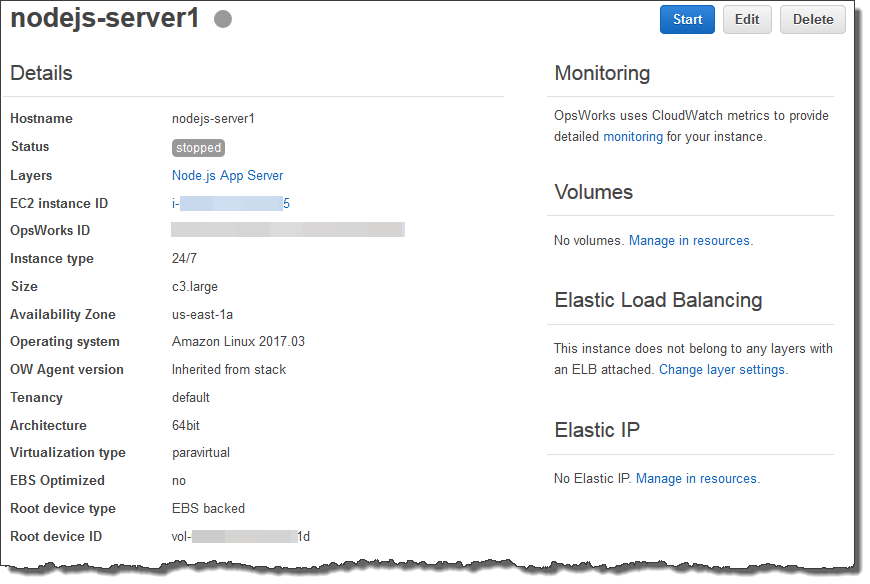
-
Para explorar los logs de la instancia, en la sección Logs (Registros), en Log (Registro), elija show (mostrar).
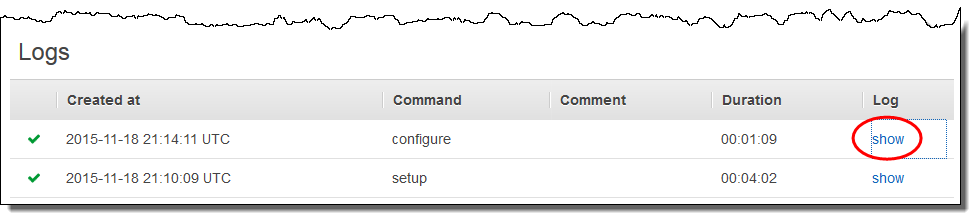
-
OpsWorks Stacks muestra el registro en una pestaña independiente del navegador web.
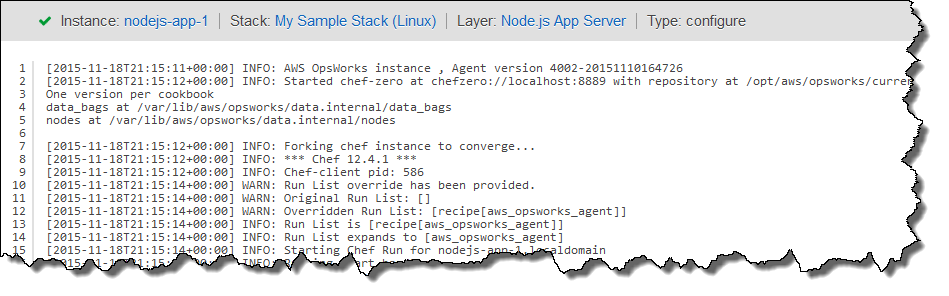
Para obtener más información sobre lo que representan algunas opciones de configuración de la instancia, vuelva a la página nodejs-server1, elija Stop (Detener) y, cuando vea el mensaje de confirmación, elija Stop (Detener). Elija Edit (Editar) una vez que Status (Estado) cambie de stopping (deteniéndose) a stopped (detenido) y, a continuación, coloque el ratón sobre las diferentes opciones de configuración. (No todas las opciones de configuración incluyen descripciones en pantalla). Para obtener más información sobre estas opciones, consulte Añadir una instancia a una capa.
Cuando haya terminado de revisar la configuración, elija Start (Iniciar) para reiniciar la instancia y espere hasta que Status (Estado) cambie a online. De lo contrario, no podrá probar la aplicación más tarde, ya que la instancia permanecerá detenida.
nota
Si quieres iniciar sesión en la instancia para explorarla más a fondo, primero debes proporcionar a OpsWorks Stacks información sobre tu clave SSH pública (que puedes crear con herramientas como ssh-keygen o PuTTYgen) y, después, debes configurar los permisos en la pila My Sample Stack (Linux) para que el usuario pueda iniciar sesión en la instancia. Para obtener instrucciones, consulte Registro de la clave pública SSH de un usuario y Inicio de sesión con SSH.
En el siguiente paso, explorará la configuración de la aplicación.